如何给电脑文件夹加密?
推荐用易通文件夹锁,安全易用的文件夹加密软件,具有文件夹加密,文件加密,磁盘加密功能。加密后的资料防止复制,防止删除。 /soft/43125.htm
怎样给文件加密码
在该文件上点右键-属性,再打开“高级”属性,然后在“加密文件以便保护数据”前面打上勾,按照步骤一步一步来就可以了。 NTFS格式下加、解密问题 NTFS是WinNT以上版本支持的一种提供安全性、可靠性的高级文件系统。在Win2000和WinXP中,NTFS还可以提供诸如文件和文件夹权限、加密、磁盘配额和压缩这样的高级功能。
一、加密文件或文件夹 步骤一:打开Windows资源管理器。 步骤二:右键单击要加密的文件或文件夹,然后单击“属性”。 步骤三:在“常规”选项卡上,单击“高级”。选中“加密内容以便保护数据”复选框 在加密过程中还要注意以下五点:
1.要打开“Windows 资源管理器”,请单击“开始→程序→附件”,然后单击“Windows 资源管理器”。
2.只可以加密NTFS分区卷上的文件和文件夹,FAT分区卷上的文件和文件夹无效。
3.被压缩的文件或文件夹也可以加密。如果要加密一个压缩文件或文件夹,则该文件或文件夹将会被解压。
4.无法加密标记为“系统”属性的文件,并且位于systemroot目录结构中的文件也无法加密。
5.在加密文件夹时,系统将询问是否要同时加密它的子文件夹。如果选择是,那它的子文件夹也会被加密,以后所有添加进文件夹中的文件和子文件夹都将在添加时自动加密。
二、解密文件或文件夹 步骤一:打开Windows资源管理器。 步骤二:右键单击加密文件或文件夹,然后单击“属性”。 步骤三:在“常规”选项卡上,单击“高级”。 步骤四:清除“加密内容以便保护数据”复选框。 同样,我们在使用解密过程中要注意以下问题:
1.要打开“Windows资源管理器”,请单击“开始→程序→附件”,然后单击“Windows资源管理器”。
2.在对文件夹解密时,系统将询问是否要同时将文件夹内的所有文件和子文件夹解密。如果选择仅解密文件夹,则在要解密文件夹中的加密文件和子文件夹仍保持加密。但是,在已解密文件夹内创立的新文件和文件夹将不会被自动加密。 以上就是使用文件加、解密的方法!而在使用过程中我们也许会遇到以下一些问题,在此作以下说明:
1.高级按钮不能用 原因:加密文件系统(EFS)只能处理NTFS文件系统卷上的文件和文件夹。如果试图加密的文件或文件夹在FAT或FAT32卷上,则高级按钮不会出现在该文件或文件夹的属性中。 解决方案: 将卷转换成带转换实用程序的NTFS卷。 打开命令提示符。 键入:Convert [drive]/fs:ntfs (drive 是目标驱动器的驱动器号)
2.当打开加密文件时,显示“拒绝访问”消息 原因:加密文件系统(EFS)使用公钥证书对文件加密,与该证书相关的私钥在本计算机上不可用。 解决方案: 查找合适的证书的私钥,并使用证书管理单元将私钥导入计算机并在本机上使用。
3.用户基于NTFS对文件加密,重装系统后加密文件无法被访问的问题的解决方案(注意:重装Win2000/XP前一定要备份加密用户的证书): 步骤一:以加密用户登录计算机。 步骤二:单击“开始→运行”,键入“mmc”,然后单击“确定”。 步骤三:在“控制台”菜单上,单击“添加/删除管理单元”,然后单击“添加”。 步骤四:在“单独管理单元”下,单击“证书”,然后单击“添加”。 步骤五:单击“我的用户账户”,然后单击“完成”(如图
2,如果你加密用户不是管理员就不会出现这个窗口,直接到下一步) 。 步骤六:单击“关闭”,然后单击“确定”。 步骤七:双击“证书——当前用户”,双击“个人”,然后双击“证书”。 步骤八:单击“预期目的”栏中显示“加密文件”字样的证书。 步骤九:右键单击该证书,指向“所有任务”,然后单击“导出”。 步骤十:按照证书导出向导的指示将证书及相关的私钥以PFX文件格式导出(注意:推荐使用“导出私钥”方式导出,这样可以保证证书受密码保护,以防别人盗用。另外,证书只能保存到你有读写权限的目录下)。
4.保存好证书 注意将PFX文件保存好。以后重装系统之后无论在哪个用户下只要双击这个证书文件,导入这个私人证书就可以访问NTFS系统下由该证书的原用户加密的文件夹(注意:使用备份恢复功能备份的NTFS分区上的加密文件夹是不能恢复到非NTFS分区的)。 最后要提一下,这个证书还可以实现下述用途:
(1)给予不同用户访问加密文件夹的权限 将我的证书按“导出私钥”方式导出,将该证书发给需要访问这个文件夹的本机其他用户。然后由他登录,导入该证书,实现对这个文件夹的访问。
(2)在其也WinXP机器上对用“备份恢复”程序备份的以前的加密文件夹的恢复访问权限 将加密文件夹用“备份恢复”程序备份,然后把生成的Backup.bkf连同这个证书拷贝到另外一台WinXP机器上,用“备份恢复”程序将它恢复出来(注意:只能恢复到NTFS分区)。然后导入证书,即可访问恢复出来的文件了。 Win98加密文件夹四法
一、文件夹属性法 在“Windows资源管理器”窗口,右键单击要加密的文件夹,单击“属性”,选中“隐藏”复选框。在注册表的“HKEY_LOCAL_MACHINESoftwareMicrosoftWindowsCurrentVersionexplorerAdvancedFolderHiddenSHOWALL”分支下,将“CheckedValue”的键值设置为数字“0”。以后,即使在“Windows资源管理器”窗口,单击“查看”菜单中的“文件夹选项”,单击“查看”选项卡,选中“显示所有文件”复选钮,也无法看到具有隐藏属性的文件夹。
二、“回收站”法 首先确认选中了“显示所有文件”复选钮,并且注册表中“CheckedValue”的键值为“1”。然后,在“Windows资源管理器”窗口,右键单击“C:RECYCLED”文件夹(这是C盘上“回收站”对应的文件夹),再单击“属性”,单击“常规”选项卡,清除“启用缩略图方式查看”和“只读”复选框,单击“确定”按钮。关闭并重新启动“Windows资源管理器”后,将会看到“C:RECYCLED”文件夹中有一个.ini文件。把该文件复制到要加密的文件夹中,并把该文件夹设为“只读”属性。
三、“文件管理器”法 单击“开始/运行”,键入“winfile”,单击“确定”按钮,打开“文件管理器”窗口,单击“查看”菜单中的“按文件类型”,选中“显示隐藏/系统文件”复选框,单击“确定”按钮。把要加密的文件夹拖到“C:RECYCLED”文件夹或者其他分区的“RECYCLED”文件夹。这样,在“我的电脑”或“Windows资源管理器”窗口中就看不到这个文件夹了。
四、设置密码法
1、打开“资源管理器”,选定要加密或要保护的文件夹(文件目录),在其中空白处单击鼠标右键,选择“自定义文件夹…”选项;
2、在“自定义文件夹”的复选框中,选择“创建或编辑HTML文档”,并单击“下一步”,系统准备启动HTML编辑器;
3、单击“下一步”,系统启动HTML编辑器,自动打开Folder.htt文档;
4、编辑Folder.htt文档,搜索“JavaScript”字符,在下方顶头输入以下3行内容: var pass = prompt("请输入密码") if(pass != "ABC") {window.location="E:"};
5、保存Folder.htt文档并退出编辑,选择“完成”;到此,对文件夹的加密或保护便已完成;
6、加密测试,关闭已打开的所有文档及文件夹,重新打开“资源管理器”,点击已加密的文件夹,系统便会提示输入密码,输入正确的密码(本文设定的密码为ABC)就可以访问该文件夹,反之则会转入E盘而无法访问,从而保护该文件夹及其中的文档。
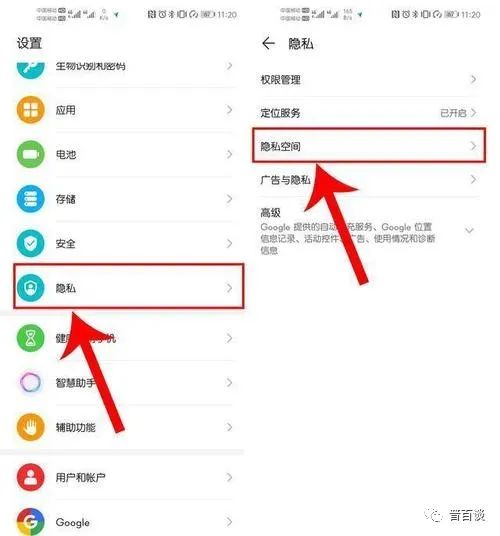
怎样给一个文件夹加密码
建议使用压缩软件进行加密,压缩的时候,弹出压缩对话框,利用其中的高级设置密码即可。 另外的方法:我的文件夹通过属性--高级--加密以便保护数据了,但是这种方法EFS加密太强了,没有恢复代理,连Administrator都打不开...不建议大家使用 如果要不用任何软件来对文件夹进行加密,方法也很多啊,我这里向你介绍一种吧
1.进入要进行加密保护的文件夹中,在空白处单击鼠标右键,选择“自定义文件夹...”选项
2.单击“下一步”选择“自定义”并在复选框中选择“选择或编辑该文件夹的Html模板”,单击“下一步”
3.在选择模板类型中选择“标准”,单击“下一步”,最后单击“完成”
4.完成以上操作后,打开被定义的文件夹,利用查找功能找到Folder.htt文件,然后编辑此文件,首先在文件中找到<script language="JavaScript">段,然后在其下方顶头输入以下内容: var pass = prompt("请输入密码") //该处的“请输入密码”为系统提示语 if(pass !="123") //“123”处换成你自己设定的密码 {window.location="c:"}
5.保存“Folder.htt”文件之后,选择“完成”,文件夹加密就完成了,可以进行测试了,你再去打开那个文件的时候,就要输入密码了喔........ 终于打完了,好累喔,希望我说得对你有所帮助,祝你好运:) 怎么给文件夹加密,不用加密软件 Win XP的文件加密方法
一、 Office 文件格式
1、 Word文件 要给Word文件加密,先打开需加密的文件,点击“工具”菜单→“选项”,弹出“选项”对话框,选择“保存”标签。在“打开权限密码”和“修改权限密码”输入框中键入密码。需要说明一下的是前者密码是用来打开文件的,如果没有这个密码,文件是打不开的。后者是在前者基础上设置是否打开者有权利修改文件,如果没有则只能阅读,而不能修改内容。
2、Excel文件 Excel文件加密方式与Word文件不同,当你编辑完文件时,点击“文件”菜单→“另存为...”,弹出“另存为”对话框,再点击工具栏上的“工具”按钮,弹出下拉菜单,选择“常规选项”,在弹出的设置窗口中输入打开密码和修改密码。点击确定,保存即可。 3、ess文件 ess数据库文件的加密按以下步骤进行: ⑴关闭数据库。如果数据库在网络上共享,要确保所有其他用户关闭了该数据库。 ⑵为数据库复制一个备份并将其存储在安全的地方。 ⑶单击“文件”菜单中的“打开”命令。 ⑷单击“打开”按钮右侧的箭头,然后单击“以独占方式打开”。 ⑸单击“工具”菜单“安全”子菜单上的“设置数据库密码”命令。 ⑹在“密码”框中,键入自己的密码。密码是区分大小写的。 ⑺在“验证”框中,再次键入密码以进行确认,然后单击“确定”按钮。 这样密码即设置完成。下一次打开数据库时,将显示要求输入密码的对话框。
4、WPS文件 WPS文件加密非常简单,只需点击“文件”菜单→“另存为...”,弹出对话框,勾选“文件加密”复选框,又弹出“设置密码”对话框。首先在文本框中输入密码,然后选择加密类型,其中“普通型加密”适用于大多数情况,而“绝密型加密”则适用于对保密要求较高的情况。而且据金山公司称,他们可以帮助客户解除利用“普通型加密”方式加密的文件,而利用“绝密型加密”方式加密的文件他们也无能为力,因此注意保存好密码,以免造成不必要的损失。
二、压缩文件
1、Winzip Winzip是最流行的压缩和解压缩软件,当然它也提供了非常简单的加密功能。 首选新建一个空白的压缩文件,在压缩文件里添加需压缩的文件。点击“Option”菜单中的“Password....”命令,弹出密码设置窗口,在文本框中输入设置的密码。当你输入时,希望文本框的密码不可见,请选上“Mask Password”复选框。
2、Winrar 现在Winrar大有取代Winzip之势,因此学习Winrar加密的方法也是很有必要的。用Winrar加密可在图形界面和命令行方式下进行。 在图形界面下,你可以按下 Ctrl+
P 或者在 文件菜单 选择“密码”命令,弹出“输入默认密码”对话框,输入即可。 说明:
A、如果“显示密码”选项被禁用,你将被要求输入两次密码来确保正确性。
B、如果你设置了“加密文件名选项”,WinRAR 不只加密数据,而且加密象文件名、大小、属性、注释和其它数据块等所有的压缩包敏感区域,这样它提供了更高的安全等级。在使用这个命令加密的压缩包中,没有密码甚至连文件列表都不能查看。这个选项只有在把数据压缩成RAR 压缩包时才有意义,在使用默认密码解压缩数据或压缩成 ZIP 格式时,它将被忽略。 在命令行方式下,你可按以下格式操作: WinRAR <命令> -<参数1> -<参数N> <压缩包> <文件...> <@列表文件...> <解压缩路径\>
三、Windows 2000/XP的加密 Win2000/XP提供了对文件夹加密的功能,当然我们就可以用它来保护文件了。在使用系统提供的加密功能前,你要确认你要加密的文件夹所在的分区格式为NTFS,因为只有在NTFS下才能使用这个功能。
(1)利用Windows 2000资源管理器选中待设置加密属性的文件或文件夹。
(2)单击鼠标右键,选择"属性",启动"Windows 2000属性"对话框窗口。
(3)单击"常规"选项卡中的[高级]按钮,启动"高级属性"对话框。
(4)选择"压缩或加密属性"框中的"加密内容以便保护数据"复选框,单击[确定]按钮,即可完成文件或文件夹的加密。
如何给文件夹加密?
不需专门软件加密可以用WinRAR,在需要加密的文件夹上点右键选择添加到压缩文件,在弹的页面上选择高级-密码.这样加密简单方便,而且效果也不错,希望能多楼主有点帮助.
怎么给给文件夹加密?
不用软件的加密方法,本人很喜欢用.. 第一步,点“开始/运行”,键入“cmd”,打开命令提示符; 第二步,创建你所要加密的文件夹。如在E盘根目录下创建abc文件夹,键入以下内容:MD E:abc.. 后回车; 第三步,在E盘根目录下的abc.文件夹上双击,你会发现根本打不开,当然这就是我们想要的啦 ; 第四步,点“开始/运行”,键入“E:abc..”,再点“确定”,怎么样,是不是打开了?!这时候你可以把你要放入E:abc..文件夹里的文件粘贴进去即可!通过1~4步,已经完成加密过程。 第五步,删除E:abc..文件夹。点“开始/运行”,键入“cmd”,打开命令提示符,键入RD E:abc.. 即可删除!注:如果E:abc.. 文件夹里有文件,则无法删除,请回到第四步删除里面所有文件后进行第五步步骤方可删除! 第六步,为了不让浏览者不感觉到这是空的文件夹,可以粘贴一些无关紧要的文件进去迷惑访问者! 以上只是在使用电脑过程中的一点小经验,现在共享出来,或许能给霏友们一些帮助! 注意,被加密的磁盘分区必须是ntfs!此法只是一个简易加密法,懂得DOS知识的或知道此法的可以轻易破解打开,因此,此法只适用一般需要加密的文件,不适用重要文件的加密!
怎么给文件夹加个密码?
不下载软件难
这个软件可以,安装后软件本身也隐藏了,挺棒!
超级秘密文件夹
/soft/50141.htm
ntfs的磁盘用下面的就行
一、加密文件或文件夹
步骤一:打开Windows资源管理器。
步骤二:右键单击要加密的文件或文件夹,然后单击“属性”。
步骤三:在“常规”选项卡上,单击“高级”。选中“加密内容以便保护数据”复选框
在加密过程中还要注意以下五点:
1.要打开“Windows资源管理器”,请单击“开始→程序→附件”,然后单击“Windows资源管理器”。
2.只可以加密NTFS分区卷上的文件和文件夹,FAT分区卷上的文件和文件夹无效。
3.被压缩的文件或文件夹也可以加密。如果要加密一个压缩文件或文件夹,则该文件或文件夹将会被解压。
4.无法加密标记为“系统”属性的文件,并且位于systemroot目录结构中的文件也无法加密。
5.在加密文件夹时,系统将询问是否要同时加密它的子文件夹。如果选择是,那它的子文件夹也会被加密,以后所有添加进文件夹中的文件和子文件夹都将在添加时自动加密。
二、解密文件或文件夹
步骤一:打开Windows资源管理器。
步骤二:右键单击加密文件或文件夹,然后单击“属性”。
步骤三:在“常规”选项卡上,单击“高级”。
步骤四:清除“加密内容以便保护数据”复选框。
同样,我们在使用解密过程中要注意以下问题:
1.要打开“Windows资源管理器”,请单击“开始→程序→附件”,然后单击“Windows资源管理器”。
2.在对文件夹解密时,系统将询问是否要同时将文件夹内的所有文件和子文件夹解密。如果选择仅解密文件夹,则在要解密文件夹中的加密文件和子文件夹仍保持加密。但是,在已解密文件夹内创立的新文件和文件夹将不会被自动加密。
以上就是使用文件加、解密的方法!而在使用过程中我们也许会遇到以下一些问题,在此作以下说明:
1.高级按钮不能用
原因:加密文件系统(EFS)只能处理NTFS文件系统卷上的文件和文件夹。如果试图加密的文件或文件夹在FAT或FAT32卷上,则高级按钮不会出现在该文件或文件夹的属性中。
解决方案:
将卷转换成带转换实用程序的NTFS卷。
打开命令提示符。
键入:Convert[drive]/fs:ntfs
(drive是目标驱动器的驱动器号)
2.当打开加密文件时,显示“拒绝访问”消息
原因:加密文件系统(EFS)使用公钥证书对文件加密,与该证书相关的私钥在本计算机上不可用。
解决方案:
查找合适的证书的私钥,并使用证书管理单元将私钥导入计算机并在本机上使用。
3.用户基于NTFS对文件加密,重装系统后加密文件无法被访问的问题的解决方案(注意:重装Win2000/XP前一定要备份加密用户的证书):
怎么给文件夹加密码?
很多人遇到如下情况:
在办公场所的公共微机上,每一个人下载或者自己写的东西不想让别人看到。
在家庭微机上,自己下载或者写的一些东西不想让老婆孩子看到。
怎么办?
于是很多人想给文件夹加个密码,当双击文件夹的时候,不输入密码就不能打开该文件夹,看不到文件夹里面的所有文件。
具体操作步骤如下: 本文转自
1、进入您要进行加密保护的文件夹中,在空白处单击鼠标右键,选择“自定义文件夹…”选项;
2、选择“创建或编辑HTML文档”,并单击“下一步”;
3、单击“下一步”启动HTML编辑器;
4、在弹出的“Folder”文件中找到
〈script language=“JavaScript”〉,在其下方顶头位置输入以下3行内容:
var pass = prompt("请输入密码")
if(pass != "123")
{window.location="D:"};
(注:123是密码,可以随意设置。D:表示不输入密码或者密码错误时则转入D盘从而无法打开该文件夹,也可以设置成转到别的盘,如E:盘、F:盘。)
5、点“文件”下的“保存”,然后关闭Folder.htt文档。
6、跳出一个对话框“祝贺你已选择了进行以下更改”,点“完成”;
7、在该文件夹内用鼠标点击一下,跳出一个Explorer用户提示,输入密码进行验证。到此设置完毕,今后双击该文件夹,会跳出一个Explorer用户提示,只有输入密码才能打开该文件夹。
以上诸多步骤就是Windows的脚本编程,经验证,该方法适用于所有Windows系统。在Windows Me中,“Folder”文件中没有〈script language="JavaScript"〉字段,而只有〈script〉,放到它后面也同样起作用。 本文转自
怎么给电脑上的文件夹加密码?
便携式文件夹加密器 /soft/37895.html 软件介绍: [便携式文件夹加密器]一款免费的文件夹加密软件,可以方便地加密任意文件夹,并且支持U盘加密,移动硬盘加密. 本软件界面简洁,操作简单,功能强大,性能超群,是保障您数据安全的最佳加密软件。 使用介绍:
1.采用最新的加密技术,可以方便快捷地加密任意文件夹,U盘及移动硬盘
2.成熟的256位BlowFish加密算法能有效地保护您的重要资料 参考资料: 参考资料: /question/90960580.html
怎么给文件夹加密码啊
文件夹加密就是对文件夹进行加密保护. 加密的方法有很多种,有利用脚本加密,有利用系统漏洞加密,有利用加密算法加密,有利用系统驱动加密. 这些加密的方法个有个优点和缺点. 有的加密速度快,有的加密速度相对比较慢. 但加密速度快的没有加密速度慢的加密强度高. 所以,在选择文件夹加密软件时可以根据自己需要选择.不过最好是选择一些,好的加密软件. 有的文件夹加密软件的对文件夹的加密方法多可以满足各种需求,如:文件夹加密超级大师 他的下载地址: /download/downContent/2005-07-29/14477.shtml 你可以下载一个使用一下. 你还可以试试 文件夹加密超级大师 /soft/41218.htm 强大、专业的文件、文件夹加密软件。 超级加密3000 /soft/42481.htm 功能强大的文件和文件夹加密和保护软件。 文件夹保护 2006 /soft/49201.htm 优秀的文件夹保护软件,可以对文件夹进行加密码、隐藏、伪装的保护。快捷,方便的解决你文件保密问题 超级秘密文件夹 /soft/50141.htm 让你的重要数据和个人隐私更加保密和安全的加密软件。 超级秘密文件夹安装后不留任何痕迹,其他人绝对想不到你的机器上安装的有加密软件,当然也想不到你的机器上有加密的文件夹。 不过也有些人说它是伪加密.
如何给文件夹加密码?
1.在Windows 9X/Me/2000中 进入要加密的文件夹,点击右键,在弹出的菜单中选择“自定义文件夹“。接下来在向导中点击“下一步”,选择“自定义”并勾选“选择或编辑该文件夹的Html模板”,在模板类型中选择“标准”,并选中“编辑该模板”,点击下一步(在Win98中稍有不同,直接在向导中选择“创建或编辑HTML文档”即可)。此时将会打开一个名为“Folder”的文本文件。在该文件中找到<script language="javascript">字段,在其下方输入以下内容(中文双引号内为注释内容,不需要输入): var pass=prompt("Please Enter the Password");“prompt命令后的括号内输入进入文件夹后的提示用语,可以为中文。分号可省略。可此行必须单独一行” if(pass!="123")“密码为123,也可以设置为其他密码” {window.location="c:"}“若密码错误,则进入C盘,也可以设为别的分区,但是只能为根目录” 保存后退出该文件设置便可以起效。folder.htt文件在创建后,下次需要更改设置我们就可以直接在文件夹中找到folder.htt文件,用记事本打开后进行修改,保存后设置即可生效。若是在WinMe操作系统,则没有<script language="javascript">字段,我们要找的字段是<script>,把上面的内容放在该字段后即可。
2.在Windows XP中 在Windows XP中的“自定义文件夹”中没有相应的选项对模板进行编辑,而且直接编辑其中的folder.htt文件也无效。这时候我们可以“曲线救国”:先在Windows2000中按以上方式建立一个加密的文件夹,然后把该文件夹整体复制到Windows XP中即可。 通过以上的方法,我们可以完成对私人文件夹的加密。虽然比较简单,但是也能起到一定的作用,特别是对于那些无意窥视他人隐私的人来讲。 解密: 当然,以上的加密是非常脆弱的,下面我就向大家介绍一下如何对此类文件夹进行解密操作,当你在加密后却忘记了密码的时候,就能派上用场了。当然,可不能利用这个去做坏事哦。 方法一(适用于Windows98/Me系统):进入一个未加密的文件夹,点击菜单栏上的“查看”命令,取消“按Web页查看”选项。再次点击“查看”,选择“文件夹选项”,在弹出的对话框中选择“查看”选项卡。点击“与当前文件夹类似”,确定后即可取消本机上所有文件夹的加密。 方法二:采用方法一将会取消对所有已加密文件夹的加密属性,无法对单个文件夹进行解密操作,而且不适用于Win2000、XP系统。其实,不管是在98系统还是2000/XP系统下,破解这种类型的加密文件夹有一个通用的方法,我们甚至可以像进入自己的文件夹那样进入到加密的文件夹:假设被加密的文件夹为d:lj,那么只需要在地址栏中输入d:ljfolder settingsfolder.htt,就可以打开改设置文件(folder.htt)。我们只要在改文件中找到进行加密的几行代码,密码就毫无保留的呈现在了我们面前。记下了密码,再打开加密的文件夹,我们就可以轻松进入了!
怎么给文件夹加密
可以用魔法兔子: /html_2/1/75/id=273&pn=0.html 或专业的加密软件: / (收费的) 或E-钻文件夹加密大师 /utility/encrpt/download_20480.html (半收费的) 或者手动加密,具体方法如下:
一、
1、NTFS分区才能使用EFS加密;
2、我的电脑--工具--文件夹选项--查看--取消简单文件共享;
3、右键点击要加密的文件或文件夹--属性--高级--加密内容以保护数据。 (单击“确定”按钮,回到文件属性再单击“应用”按钮,会弹出“确认属性更改”窗口,在“将该应用用于该文件夹、子文件夹和文件”打上“√”,最后单击“确定”按钮即开始加密文件。这样这个文件夹里的原来有的以及新建的所有文件和子文件夹都被自动加密了。)
4、如果想取消加密,只需要右击文件夹,取消“加密内容以便保护数据”的勾选,确定即可。
二、用上述方法加密文件须确认多次,非常麻烦,其实只要修改一下注册表,就可以给鼠标的右键菜单中增添“加密”和“解密”选项,以后在需要时用右击即可完成相关操作。单击“开始→运行”,输入regedit后回车,打开注册表编辑器,定位到[HKEY_LOCAL_MACHINE/SOFTWARE/Microsoft/Windows/CurrentVersion/Exporer/Advanced],在“编辑”菜单上单击“新建→DWORD值”,然后输入EncryptionContextMenu作为键名,并设置键值为“1”。退出注册表编辑器,打开资源管理器,任意选中一个NTFS分区上的文件或者文件夹,右击就可以在右键菜单中找到相应的“加密”和“解密”选项,直接单击就可以完成加密/解密的操作 注意:使用EFS加密后,在重装系统前要导出密钥,否则在新系统中便不能访问加密过的文件。 使用Windows 2000/XP的EFS加密后,如果重装系统,那么原来被加密的文件就无法打开了!如果你没有事先做好密钥的备份,那么数据是永远打不开的。由此可见,做好密钥的被备份就很重要。 第一步:首先以本地帐号登录,最好是具有管理员权限的用户。然后单击“开始→运行”,输入“MMC”后回车,打开控制面板界面。 第二步:单击控制面板的“控制面板→添加删除管理单元”,在弹出的“添加/删除管理单元”对话框中单击“添加”按钮,在“添加独立管理单元”对话框中选择“证书”后,单击“添加”按钮添加该单元。 如果是管理员,会要求选择证书方式,选择“我的用户证书”,然后单击“关闭”按钮,单击“确定”按钮返回控制面板。 第三步:依次展开左边的“控制面板根节点→证书→个人→证书→选择右边窗口中的账户”,右击选择“所有任务→导出”,弹出“证书导出向导” 第四步:单击“下一步”按钮,选择“是,导出私钥”,单击“下一步”按钮,勾选“私人信息交换”下面的“如果可能,将所有证书包括到证书路径中”和“启用加强保护”项,单击“下一步”按钮,进入设置密码界面。 第五步:输入设置密码,这个密码非常重要,一旦遗忘,将永远无法获得,以后也就无法导入证书。输入完成以后单击“下一步”按钮,选择保存私钥的位置和文件名。 第六步:单击“完成”按钮,弹出“导出成功”对话框,表示你的证书和密钥已经导出成功了,打开保存密钥的路径,会看到一个“信封+钥匙”的图标,这就是你宝贵的密钥!丢失了它,不仅仅意味着你再也打不开你的数据,也意味着别人可以轻易打开你的数据。 实战六:导入EFS密钥 由于重装系统后,对于被EFS加密的文件我们是不能够打开的,所以重装系统以前,一定记住导出密钥,然后在新系统中将备份的密钥导入,从而获得权限。 ★确保你导入的密钥有查看的权利,否则就是导入了也没有用的。这一点要求在导出时就要做到 ★记住导出时设置的密码,最好使用和导出是相同的用户名。 第一步:双击导出的密钥(就是那个“信封+钥匙”图标的文件),会看到“证书导入向导”欢迎界面,单击“下一步”按钮,确认路径和密钥证书,然后单击“下一步”继续。 第二步:在“密码”后面输入导出时设置的密码,把密码输入后勾选“启用强密钥保护”和“标志此密钥可导出”(以确保下次能够导出),然后单击“下一步”继续。 第三步:根据提示,依次单击“下一步”按钮,OK了,单击完成按钮,看到“导入成功”就表示你已经成功导入密钥了。 试试看,原来打不开的文件,现在是不是全部都能打开了呢? 小提示 ★EFS加密的文件打不开了,把NTFS分区转换成FAT32分区或者使用相同的用户名和密码登录甚至重新Ghost回原系统都不能解决问题,因此备份和导入EFS密钥就显得非常重要。

